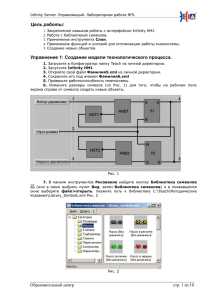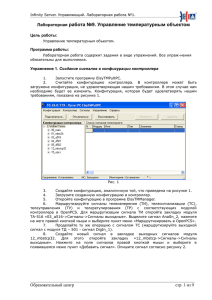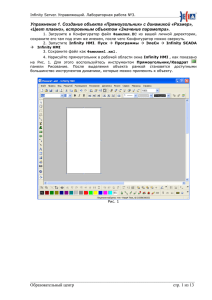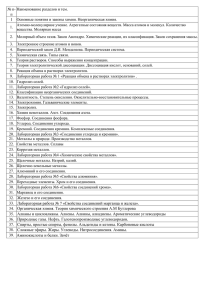Рекомендации к выполнению Лабораторной работы 5-4
advertisement
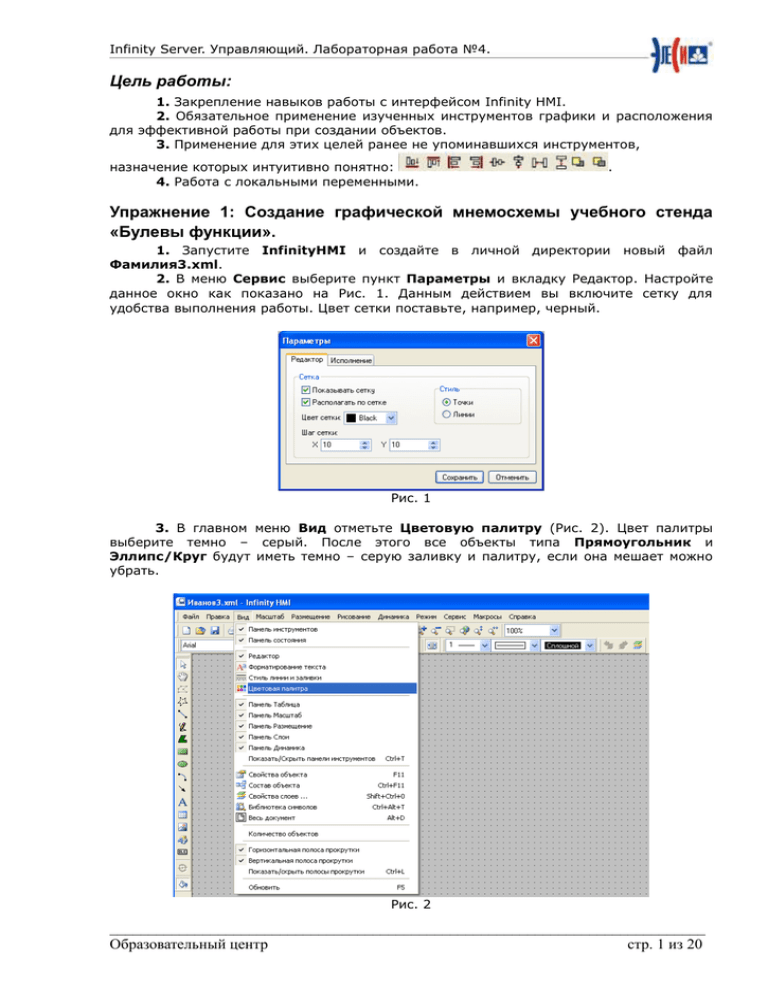
Infinity Server. Управляющий. Лабораторная работа №4. Цель работы: 1. Закрепление навыков работы с интерфейсом Infinity HMI. 2. Обязательное применение изученных инструментов графики и расположения для эффективной работы при создании объектов. 3. Применение для этих целей ранее не упоминавшихся инструментов, назначение которых интуитивно понятно: 4. Работа с локальными переменными. . Упражнение 1: Создание графической мнемосхемы учебного стенда «Булевы функции». 1. Запустите InfinityHMI и создайте в личной директории новый файл Фамилия3.xml. 2. В меню Сервис выберите пункт Параметры и вкладку Редактор. Настройте данное окно как показано на Рис. 1. Данным действием вы включите сетку для удобства выполнения работы. Цвет сетки поставьте, например, черный. Рис. 1 3. В главном меню Вид отметьте Цветовую палитру (Рис. 2). Цвет палитры выберите темно – серый. После этого все объекты типа Прямоугольник и Эллипс/Круг будут иметь темно – серую заливку и палитру, если она мешает можно убрать. Рис. 2 _____________________________________________________________________________ Образовательный центр стр. 1 из 20 Infinity Server. Управляющий. Лабораторная работа №4. 4. Нарисуйте объект Логический визуально около 20мм × 40мм (Рис. 3). элемент И. Размеры приблизительные, Рис. 3 5. Создайте объект Кнопка и настройте Свойства объекта, как на Рис. 4 Рис. 4 6. Повторите действия п.5 для второго сигнала Управление2. Внешний вид экранной формы показан на Рис. 5. Для эффективного размещения объектов применяйте соответствующие инструменты: Рис. 5 _____________________________________________________________________________ Образовательный центр стр. 2 из 20 Infinity Server. Управляющий. Лабораторная работа №4. 7. На Рис. 5 есть семь объектов, которые в избежание смещения относительно друг друга можно (и нужно!) сгруппировать. Доступ к любому объекту в сгруппированном символе осуществляется вызовом на выделенном символе из контекстного меню (правая кнопка мыши) опции Свойства объекта. После этого появится окно Свойства объекта. В свойствах объекта в закладке Дочерние объекты (Рис. 6) можно выбрать любой объект, который находится в составе данного объекта, и изменить его свойства. После того, как необходимые изменения были произведены нужно нажать на кнопку Назад (Рис. 7). Рис. 6 Рис. 7 _____________________________________________________________________________ Образовательный центр стр. 3 из 20 Infinity Server. Управляющий. Лабораторная работа №4. 8. Представьте, что битовый сигнал Управление1 будет приходить на верхний по схеме вход логического элемента, а Управление2 на нижний. Битовый сигнал Состояние1 – это выходной сигнал (выход элемента). Примените к этим линиям динамику так, чтобы при единичном значении сигналов соответствующие линии становились зелеными, а при нулевых значениях красными. В режиме Режим– Исполнение все линии должны быть черными. Сейчас и далее группируйте объекты в символы, а доступ к объектам в символах осуществляйте опцией Свойства объекта. 9. Примените к объекту Прямоугольник динамику Динамическое действие, как показано на Рис. 8. В поле Значение (пока нажато) введите выражение логического умножения для сигналов Управление1 и Управление2. Для ввода выражений служит Изменение источника данных, в котором есть кнопки ввода функций и, главное вызов тегов. Настраивая Свойства объекта, помните, что вы определяете условие, по которому выражение поля Значение будет записываться в Источник данных. Свойства объекта на Рис. 8 настроены таким образом, что выражение будет записываться в Источник данных один раз в 50 мс. Сразу после перевода мнемосхемы в режим Режим–Разработка. Рис. 8 10. Закройте Свойства объекта и проверьте работу мнемосхемы. Любой ноль на входе даст ноль на выходе. 11. Еще раз напоминаем: перед выходом из режима Проект – Старт приводите сигналы в исходное (нулевое) состояние. 12. Создайте объекты логических элементов: И, ИЛИ, И-НЕ, ИЛИ-НЕ. Рис. 9 Рис. 9 _____________________________________________________________________________ Образовательный центр стр. 4 из 20 Infinity Server. Управляющий. Лабораторная работа №4. 13. Входные сигналы для всех прежние: Управление1, Управление2, а выходные – Состояние2, Состояние3, Состояние4, соответственно. К выходным сигналам примените динамику Динамический Цвет по аналогии с выходом созданного объекта Логический элемент И. Логические выражения, естественно, должны быть для каждого логического элемента свои. Необходимо заметить, что логические отрицание в Infinity HMI обозначается как восклицательный знак ! и имеет высший приоритет, там, где это требуется, применяйте простые () скобки. Очевидно, что это замечание будет актуально во время ввода выражений для функций И-НЕ, ИЛИ-НЕ, отсутствие скобок перед инверсией выражения для этих функций х=!( && ).Также следует учитывать, что при написании формул каждую операцию необходимо заключать в простые скобки. 14. Расположите объекты в рабочей области как показано на Рис. 10 и сгруппируйте их в один символ. Рис. 10 15. Нарисуйте «основание» стенда, цвет заливки: синий, объем: выпуклый. 16. С помощью инструмента Текст формы показан на Рис. 11. создайте название стенда. Вид экранной Рис. 11 17. Проверьте экранную форму в режиме Режим–Исполнение. 18. С помощью необходимых инструментов создайте объект Таблица, где будут отображаться значение всех сигналов. Общий вид может быть таким, как на Рис. 12. Рис. 12 19.Сохраните экранную форму. _____________________________________________________________________________ Образовательный центр стр. 5 из 20 Infinity Server. Управляющий. Лабораторная работа №4. Упражнение 2: Создание графической мнемосхемы «RS – триггер с прямыми входами на элементах ИЛИ-НЕ». Создание мнемосхем цифровых элементов в лабораторной работе не преследует цели изучения логики их работы. Задача состоит в динамизации этих объектов, которая делает доступной для визуального восприятия поведение задействованных в мнемосхеме сигналов. Кроме того, поведение сигналов зависит от применения к ним выражений. Можно просто сложить два сигнала и получить функцию ИЛИ, а можно построить, например, мнемосхему триггера – элемента, широко применяемого в системах автоматики. Простой RS – триггер или триггер – защелку можно построить на основе двух элементов ИЛИ-НЕ с взаимными перекрестными связями (см. Рис. 13). Функция, описывающая работу такого триггера, Рис. 13 В верхнем элементе происходит логическое сложение сигнала R с сигналом Q и инверсия этой суммы, поскольку элемент ИЛИ-НЕ. Работа нижнего элемента идентична, сигналы S и Q, соответственно. Активным входным уровнем является логическая единица. _____________________________________________________________________________ Образовательный центр стр. 6 из 20 Infinity Server. Управляющий. Лабораторная работа №4. Создайте новый файл Фамилия4.xml. Включите сетку и нарисуйте схему, подобную, показанной на Рис. 13. Для этого создайте прямоугольник, цвет заливки – темно – серый, надпись внутри – OR(ИЛИ). Элемент Круг (заливка темно - серая) обозначает функцию логического отрицания, расположите его, как показано на Рис. 13 (верхний элемент). Сгруппируйте три элемента в символ. Сделайте копию символа и разместите оба символа друг над другом, с помощью панели инструментов Расположение добейтесь их выравнивания (например, по левому краю). Выделите нижний символ и в вызванном контекстном меню, выберите опцию Свойства объекта. Переместите элемент Круг вверх (пусть выходы логических элементов будут симметричны – внешний вид мнемосхемы имеет значение!) и выйдите из режима Свойства объекта. Нарисуйте перекрестные связи. Для эффективного выполнения этой операции воспользуйтесь описанной ниже последовательностью. Выберите инструмент Линия и совместите указатель мыши с левой стороной нижнего символа строго напротив элемента Круг. Нажмите левую клавишу мыши и ведите линию на 15-20 мм. влево, следя за тем, чтобы не было переломов линии. После того, как линия нужной длины нарисована, отпустите и снова нажмите левую клавишу мыши. Ведите линию вверх, повторяйте эти действия пока ломанная не замкнется на элементе Круг верхнего символа. Выделите все отрезки ломанной и сгруппируйте в символ. Проделайте тоже самое для второй перекрестной связи. Добавьте элемент Линия для входов и выходов. Нарисуйте точки пересечения (серая заливка), как показано на Рис. 13. Выделите символ первой ломанной, точку ее пересечения с выходом и сам выход, затем сгруппируйте их в один символ. Тоже проделайте для второй ломанной. Выберите объект Кнопка, название – Сброс, настройка динамики Действие, как на Рис. 14. В качестве сигнала сброса будет использован сигнал Управление1. Рис. 14 _____________________________________________________________________________ Образовательный центр стр. 7 из 20 Infinity Server. Управляющий. Лабораторная работа №4. Расположите кнопку Сброс возле соответствующего входа верхнего элемента ИЛИ-НЕ. Примените к линии, обозначающей этот вход, динамику Цвет так, чтобы при значении сигнала Управление1 – единица, линия становилась зеленой, иначе красной. Создайте второй объект Кнопка, название Запись, сигнал Управление2. Настройка вкладки динамики аналогична. Расположите кнопку Запись возле соответствующего входа нижнего элемента. Примените к линии, обозначающей этот вход, динамику Цвет так, чтобы при значении сигнала Управление2 – единица, линия становилась зеленой, иначе – красной. Выделите сгруппированный символ, куда входит выход Q. Примените к этому символу динамику Цвет: выходным сигналом Q будет сигнал Состояние1. Настройка динамики показана на Рис. 15. Цветовая политика та же: красный цвет – нулевое значение сигнала, зеленый – единичное. В режим Режим– Исполнение ломаная линия, выход Q и контур точки их соединения будут расцвечиваться в соответствии с выбранной цветовой политикой. В режиме Разработка все элементы должны быть нейтрального цвета (мы выбрали серый цвет для объектов и черный для линий). Рис. 15 Примените динамику Цвет к другому сгруппированному символу, куда входит инверсный выход !Q. В качестве сигнала используйте сигнал Состояние2. Сохраните файл и проверьте работу кнопок и динамики цвет в режиме Режим–Исполнение. Если кнопки переключают сигналы Управление1, Управление2 и корректно отображаются цвета линий соответствующих входов триггера, то можно приступать к реализации собственно триггера, работа которого определяется приведенной в п.1. формулой. _____________________________________________________________________________ Образовательный центр стр. 8 из 20 Infinity Server. Управляющий. Лабораторная работа №4. Применительно к сигналам, которые используются в мнемосхеме, логика работы триггера на элементах ИЛИ-НЕ будет выглядеть так: Состояние1=! (Управление1||Состояние2) Состояние2=!(Управление2||Состояние1). Сигнал Управление1 (Сброс) складывается со значением сигнала Состояние2 (инверсный выход триггера), далее эта сумма инвертируется и записывается в сигнал Состояние2 (инверсный выход триггера). Поскольку путь к сигналу задается тегом, то логика примет вид: Примените к верхнему по схеме символу динамику действие. Настройте Свойства объекта, как показано на Рис. 16 Динамическое _____________________________________________________________________________ Образовательный центр стр. 9 из 20 Infinity Server. Управляющий. Лабораторная работа №4. Рис. 16 Примените такую же динамику, но с соответствующими сигналами, к нижнему по схеме логическому элементу. Проверьте работу мнемосхемы в режиме Режим–Исполнение. Как и реальный триггер, мнемосхема может некорректно работать при одновременной подаче на входы записи и сброса активных уровней, это будет наблюдаться в первый момент времени после перехода в режим Режим–Исполнение. Такой же эффект будет наблюдаться при слишком кратковременном нажатии на кнопку при переводе триггера в противоположное состояние. Нажмите любую из кнопок, и триггер займет предписанное логикой состояние. Если триггер защелкивает выходы, после снятия управляющих сигналов, значит, динамика настроена, верно. Вид экранной формы триггера на элементах ИЛИ-НЕ показан на Рис. 17. Рис. 16 _____________________________________________________________________________ Образовательный центр стр. 10 из 20 Infinity Server. Управляющий. Лабораторная работа №4. Упражнение 3: Создание графической мнемосхемы «Функциональный блок Т». Рис. 18 Создайте файл с именем Фамилия5.xml. Нарисуйте мнемосхему триггера с темно – серым цветом заливки. Внешний вид показан на Рис. 19. Сигналы: Управление2 – Запись (S), Управление1 – Сброс (R), Состояние1 – Выход (Q). Рис. 19 Скопируйте кнопки «Сброс» и «Запись» из предыдущего файла и разместите их возле входов триггера соответственно. Примените к входам и выходу триггера динамику Цвет по аналогии с _____________________________________________________________________________ Образовательный центр стр. 11 из 20 Infinity Server. Управляющий. Лабораторная работа №4. предыдущей мнемосхемой Для вычисления выражения примените к объекту (к любому, но по смыслу разумно это сделать на символе изображения триггера) динамику Динамическое действие и настройте ее в соответствии с упоминавшейся формулой, как показано на Рис. 20. Рис. 20 Проверьте мнемосхему в режиме Режим–Исполнение, если она работает корректно, сохраните мнемосхему. _____________________________________________________________________________ Образовательный центр стр. 12 из 20 Infinity Server. Управляющий. Лабораторная работа №4. Упражнение автоматики». 4: Создание графической мнемосхемы «Блок Рис. 21 Создайте новый файл Фамилия6.xml и включите сетку (на большинстве рисунков она не показана). Создайте объекты, показанные на Рис. 22. Требования: цвет заливки объектов – темно – серый, размещение текста названия функциональных блоков – по середине и по центру объектов. Объекты располагать относительно друг друга с помощью необходимых инструментов панели Расположение. _____________________________________________________________________________ Образовательный центр стр. 13 из 20 Infinity Server. Управляющий. Лабораторная работа №4. Рис. 22 Настройте динамику Динамическое мнемосхемой в предыдущем файле. Рис. 23 действие кнопок по аналогии с Рис. 23 Тег для кнопки «Набор: управление»:Infinity.OPCServer\Work.Valve.In Тег для кнопки «Сброс режима»:Infinity.OPCServer\Work.Reset Тег для кнопки «Отгрузка: управление»:Infinity.OPCServer\Work.Pump.In _____________________________________________________________________________ Образовательный центр стр. 14 из 20 Infinity Server. Управляющий. Лабораторная работа №4. Выберите панель инструментов Стиль линий и заливка , которая располагается в верхней части главного окна под панелью главного меню, и поставьте толщину линии 2. Теперь все вновь нарисованные линии будут иметь толщину 2. Нарисуйте связи, как показано на Рис. 24. Сгруппируйте кнопки и функционально им соответствующие линии в символы. На Рис. 24 эти три символа выделены. Рис. 24 Для визуализации значения тега примените к верхнему символу, куда входит кнопка «Набор: управление», динамику Цвет. Изменение цвета применяйте только к линии, тогда динамика будет отображаться собственно на линии, соединяющей кнопку с элементом AND1, и на тексте внутри кнопки. Цветовая политика прежняя. Примените динамику Цвет к среднему и нижнему символам с кнопками. Условия применения динамики такие же, как в п. 6, теги соответствующие. Сохраните файл и проверьте мнемосхему в режиме Режим–Исполнение. При записи в сигнал единицы должны менять цвет с красного на зеленый соответствующая линия и текст внутри кнопки. Нарисуйте связь от выхода триггера Т1 к входу инвертирующего элемента NOT2. При рисовании ломаной линии руководствуйтесь рекомендациями пунктов 6 и 7 упражнения 2. Сгруппируйте отрезки линии в символ. Добавьте к этому символу линию выхода и точку пересечения как показано на Рис. 25. 10. Сгруппируйте три объекта (ломанную, выход и точку пересечения выхода с ломаной) в один символ. _____________________________________________________________________________ Образовательный центр стр. 15 из 20 Infinity Server. Управляющий. Лабораторная работа №4. Рис. 25 Примените для сгруппированного символа динамику Цвет для визуализации значения тега Infinity.OPCServer\Teach.Work.Valve.Control (задвижка. управление). Повторите действия, описанные в пунктах 9-12 применительно к связи выхода триггера Т2 с входом инвертора NOT1. Тег соответственно: Infinity.OPCServer\Teach.Work.Pump.Control (насос. управление). Экранная форма в режиме Разработка будет иметь вид, как на Рис. 26. Рис. 26 Сохраните файл и проверьте мнемосхему. После перевода мнемосхемы в режим Режим–Исполнение, линии, связанные с сигналами управления должны быть красными. Создайте подложки для блока кнопок и блока логики: Рис. 27 (Заливка выключена!). Внешний вид мнемосхемы после создания подложек, отделяющих блок кнопок от блока логики, показан на Рис. 28. _____________________________________________________________________________ Образовательный центр стр. 16 из 20 Infinity Server. Управляющий. Лабораторная работа №4. Рис. 27 Рис. 28 Пронумеруйте входные и выходные сигналы, как это показано на Рис. 29. Рис. 29 _____________________________________________________________________________ Образовательный центр стр. 17 из 20 Infinity Server. Управляющий. Лабораторная работа №4. Представьте, что в инверторах NOT1 и NOT2 мнемосхемы действительно происходит вычисление выражения (инверсии входного для инвертора сигнала). Значит должен быть сигнал, куда выражение будет записывать свое вычисленное значение (поле Источник в динамике Динамическое действие). Создавать новые сигналы, а новых нужно 4 сигнала (два на инверторы и два на элементы И), не целесообразно, так как они являются внутренними переменными. Рациональным выходом (но не единственным) из такой ситуации является объявление локальной переменной. Локальная переменная в Infinity HMI – это переменная, область видимости которой ограничена экранной формой, в которой она объявлена. Имя локальной переменной должно заключаться в двойные волновые скобки: ~~Имя_локальной_переменной~~. В имя локальной переменной могут входить любые символы, за исключением следующих: пробел; ~ (волна); ? (знак вопроса); * (звездочка); + (плюс). Никаких прочих ограничений на имя переменной не существует (например, имя переменной может начинаться с цифры). Локальные переменные объявляются в поле Источник. После применения динамики (кнопка Применить в Свойствах объекта) локальная переменная будет считаться объявленной. Выделите инвертор NOT1 и примените к нему динамику Динамическое действие. В поле Источник введите: ~~invert_Pump.Control~~. В эту локальную переменную будет записываться инвертированное значение тега Infinity.OPCServer\Teach.Work.Pump.Control. Настройка динамики для инвертора NOT1 показана на Рис. 30. Рис. 30 _____________________________________________________________________________ Образовательный центр стр. 18 из 20 Infinity Server. Управляющий. Лабораторная работа №4. Примените аналогичную динамику для инвертора NOT2. Локальную переменную назовите ~~invert_Valve.Control~~. Выражение в редакторе должно быть, естественно, свое. Нарисуйте связи между выходами инверторов и соответствующими входами элементов AND1 и AND2. Выделите верхнюю линию и примените к ней инструмент динамики Цвет для визуализации значения ~~invert_Pump.Control~~. В настройке изменения нет ничего нового. В поле Источник локальная переменная вводится как тег, только нужно выбирать Выражения – Локальные переменные (Рис. 31). Рис. 31 По аналогии примените динамику Цвет для нижней линии, соединяющей выход инвертора NOT2 с входом элемента AND2. В верхнем меню нажмите кнопку - Редактирование локальной переменной (или выберите в меню пункт Динамика, затем Редактирование локальной переменной) и в появившемся окне измените, тип данных для каждой переменной на BOOL, как на Рис. 32, после чего проверьте мнемосхему. На вход каждого инвертора должна приходить линия красного цвета, выходная линия будет зеленой. Рис. 32 _____________________________________________________________________________ Образовательный центр стр. 19 из 20 Infinity Server. Управляющий. Лабораторная работа №4. Примените необходимую динамику для элемента AND1, где будет происходить логическое умножение тега Infinity.OPCServer\Teach.Work.Valve.In с локальной переменной ~~invert_Pump.Control~~. Локальную переменную, в которую будет записываться вычисленное значение, назовите ~~AND1~~ и измените ее тип на BOOL. Нарисуйте связь между выходом AND1 и входом S триггера Т1. Примените к линии необходимую динамику для визуализации значения ~~AND1~~. Проделайте необходимые действия для элемента AND2. Локальную переменную назовите ~~AND2~~. Нарисуйте связь между выходом AND2 и входом S триггера Т2 и примените к линии динамику Цвет для визуализации значения ~~AND2~~. Сохраните файл. Внешний вид экранной формы на этом этапе показан на Рис.33. Рис. 33 Проверьте мнемосхему. Любой ноль на входе элементов AND1 и AND2 даст ноль на выходе (линия красного цвета). Только две единицы на входе дадут единицу на выходе. Для проверки логики нажимайте соответствующие кнопки. Примените к элементу Т1 динамику для обсчета формулы, которая показана в общем виде: Примените к элементу Т2 необходимую динамику для обсчета формулы, которая показана в общем виде: В главном меню Правка выберите Выделить все. Сгруппируйте объекты в один символ. Проверьте мнемосхему. Активным может быть только один из выходов. Переключение между режимами (выходы 4 и 5) осуществляйте через кнопку «Сброс режима». На этом лабораторная работа закончена. _____________________________________________________________________________ Образовательный центр стр. 20 из 20